من المؤكد أن إنشاء محرك أقراص قابل للتمهيد لجهاز Mac الخاص بك هو قرار حكيم. على الرغم من أن قسم استرداد macOS يمكنه تلبية جميع متطلبات الاسترداد الخاصة بك في أوقات الحاجة ، إلا أنه لا يزال من المفيد أن يكون لديك مثبّت قابل للتمهيد.
لماذا تحتاج إلى إنشاء محرك أقراص قابل للتمهيد لجهاز Mac الخاص بك؟
- يتم حذف برنامج تثبيت Mac بمجرد تحميله واستخدامه عن طريق تثبيت نظام تشغيل Mac. بمجرد حذف المثبت ، فهذا يعني أنه لم يعد بإمكانك استخدامه لتثبيت macOS على جهاز Mac آخر. سيتعين عليك تحميل برنامج التثبيت مرة أخرى على جهاز Mac الأخير لتثبيت macOS. قد يستغرق هذا الكثير من الوقت ويصبح غير فعال إذا كان لديك العديد من أجهزة Mac.
- يمكن إجراء التثبيتات النظيفة بواسطة المثبتين الذين يساعدون جدًا في الكتابة فوق محرك بدء التشغيل. يمكنك أيضًا استخدام هذه الوظيفة لحل مشكلات استكشاف الأخطاء وإصلاحها الأخرى أيضًا.
- عندما يكون لديك مُثبِّت قابل للتمهيد ، فإنه يضمن لك حماية جيدة في سيناريو الطوارئ من خلال الاستفادة من بعض أدواته المساعدة المفيدة.
- يمكن أن يسمح لك المثبت القابل للتمهيد بتثبيت إصدار سابق من macOS ويتيح لك أيضًا التمهيد مؤقتًا في الإصدار السابق من macOS ، بالإضافة إلى أحدث إصدار من macOS Monterey.
ما الذي تحتاجه قبل إنشاء محرك أقراص قابل للتمهيد؟
قبل أن تبدأ العملية ، ستحتاج إلى ما يلي:
- عصا USB/ محرك أقراص صلب خارجي: إذا كنت تخطط لاستخدام USB لتحميل الإصدار القابل للتمهيد من برنامج التثبيت ، فتأكد من أنه بحجم 8 جيجابايت أو أكبر من ذلك. في حالة Sierra ، يوصى باستخدام 12 جيجابايت كحد أدنى من المتطلبات. من الناحية المثالية ، يعد حجم 32 جيجا بايت إلى 64 جيجا بايت حجمًا جيدًا لأنه ليس فعالًا من حيث التكلفة فحسب ، بل يوفر أيضًا أداءً أفضل. في حالة وجود محرك أقراص خارجي ، يمكنك استخدام أي محرك أقراص احتياطي لن تستخدمه في أي عمل آخر.
- تحميل برنامج تثبيت macOS High Sierra: من المهم ملاحظة أنه بمجرد تحميل برنامج التثبيت ، سيبدأ عملية التثبيت من تلقاء نفسه. يمكنك إغلاق المثبت تمامًا مثلما تغلق أي تطبيق Mac. في حالة كون إصدار macOS أقدم من الإصدار الحالي ، يمكنك النقر فوق "موافق" بمجرد أن تومض الرسالة بأن الإصدار قديم جدًا ولا يمكن تثبيته. يمكنك العثور على ملف المثبت القديم في "مجلد التطبيق". لا تنس أن تأخذ نسخة احتياطية من جهاز Mac الخاص بك لتكون في الجانب الآمن.
الجزء 1. كيفية إنشاء محرك أقراص قابل للتمهيد باستخدام Terminal
يوجد طريقتان لإنشاء نسخة قابلة للتمهيد من المثبت. يمكنك إما استخدام Terminal أو إنجاز المهمة من خلال برنامج مجاني مثل Recoverit للقيام بذلك نيابة عنك. أولاً ، دعونا نلقي نظرة على كيفية إنشاء محرك أقراص قابل للتمهيد باستخدام Terminal.
خطوات إنشاء قرص تمهيد macOS Siera beta:
- الخطوة الأولى في العملية هي توصيل محرك الأقراص الصلبة الخارجي بجهاز Mac الخاص بك. تحتاج إلى تسمية محرك الأقراص الخارجي "untitled" حتى يعمل الأمر Terminal.
- قم بتشغيل Terminal. يمكنك العثور عليها في مجلد "الأدوات المساعدة" في مجلد التطبيقات.
- انسخ التعليمات التالية الآن:
- في هذه الخطوة ، عليك لصق التعليمات المنسوخة على الشاشة بالرجوع إلى Terminal.
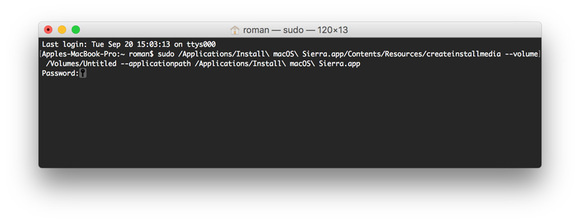
- سيُطلب منك إدخال كلمة مرور المستخدم الخاصة بك الآن ثم النقر فوق "Return".
- الآن ، ستطلب Terminal الإذن منك لمحو محرك الأقراص. للمتابعة ، اكتب "Y" واضغط مرة أخرى على Return.
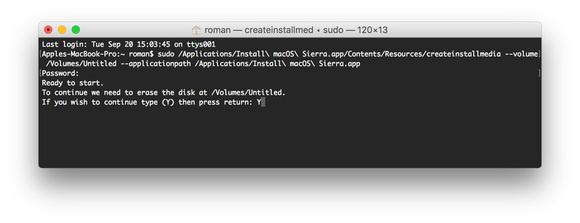
- بعد محو Terminal لمحرك الأقراص ، سيطالبك جهاز Mac إذا كنت ترغب في استخدام محرك الأقراص لـ Time Machine. انقر فوق "Don’t use".
- بعد ذلك ، سيتم نسخ ملف المثبت بواسطة Terminal إلى محرك الأقراص لديك. قد يستغرق هذا بعض الوقت ، لذا تحلى بالصبر.
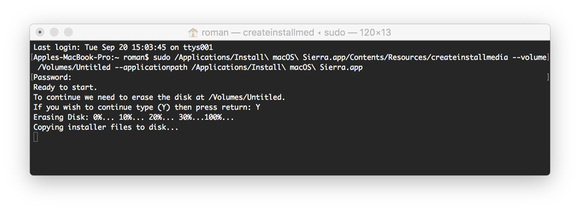
- بمجرد اكتمال النسخ ، سيتم عرض رسالة "النسخ أكتمل" على شاشتك. يمكنك الآن الخروج من Terminal واستخدام محرك الأقراص الخاص بك.
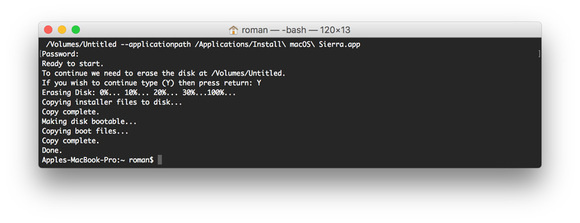
الجزء 2. كيفية إنشاء وسائط قابلة للتمهيد لنظام تشغيل Mac باستخدام Recoverit لاستعادة بيانات Mac
يعد برنامج Recoverit لاستعادة بيانات Mac أحد أكثر برامج استعادة البيانات إثارة للإعجاب وسهولة في الاستخدام في السوق ، ولديه الكثير ليقدمه من خلال أدواته ووظائفه المتنوعة. باستخدام Recoverit لإنشاء وسائط قابلة للتمهيد ، يمكنك الوصول إلى نظامك بسهولة دون الحاجة إلى إعادة تثبيت macOS لاستعادة البيانات المفقودة.
الخطوة 1 قم بتشغيل Recoverit واختر "استعادة الكمبيوتر المعطل". انقر فوق "Start".

الخطوة 2 اختر القرص الصلب الخارجي المتصل بالوسائط القابلة للتمهيد ، وانقر فوق "Start". سوف تتلقى مطالبة لتنسيق الجهاز. قبل التنسيق ، تذكر نسخ بيانات محرك الأقراص احتياطيًا.

الخطوة 3 انتظر لفترة من الوقت ، وسيقوم Recoverit بتنسيق محرك الأقراص الخاص بك والبدء في إنشاء الوسائط القابلة للتمهيد.

الخطوة 4 بمجرد الانتهاء ، اتبع الخطوات التالية لاستعادة البيانات.

الجزء 3. كيفية ضبط تمهيد الكمبيوتر من الوسائط القابلة للتمهيد
الخطوة 1 قم بتوصيل محرك الأقراص الخارجي بجهاز Mac الغير قابل للتمهيد.
الخطوة 2 اضغط لأسفل على مفتاح "Option" بعد إعادة تشغيل جهاز Mac الخاص بك.
الخطوة 3 بمجرد انتهاء التمهيد ، سيعرض جهاز Mac الخاص بك مدير بدء التشغيل لتظهر لك محركات التمهيد المتوفرة. حدد القرص الصلب الخارجي واضغط على " Return".
الخطوة 4 إذا كنت ترغب في تثبيت Sierra مع الاحتفاظ ببياناتك دون تغيير ، يمكنك تحديد "تثبيت OS X". ومع ذلك ، إذا كنت ترغب في حذف جميع بياناتك ، فيمكنك تحديد Disk Utility لتنسيق محرك الأقراص بالكامل ومحو جميع بياناتك لإعادة تهيئة محرك الأقراص الداخلي أولاً ثم تثبيت macOS Sierra.
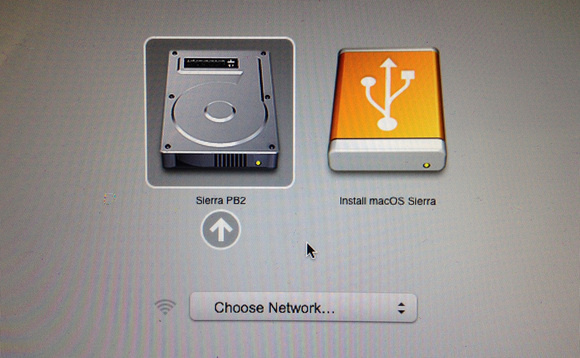
لديك الآن نسخة قابلة للتمهيد من مثبت macOS Sierra ، ويمكنك استخدامها على أجهزة Mac متعددة لتثبيت نظام تشغيل Mac OS. إذا كنت معتادًا على سطر الأوامر ، فيمكنك اختيار إنشاء محرك أقراص قابل للتمهيد باستخدام Terminal. بالنسبة للآخرين ، يمكنك ببساطة اختيار برنامج موثوق به لاستعادة محرك الأقراص الصلبة لنظام Mac مثل Recoverit ومساعدتك في استعادة بياناتك وكذلك استعادة الأنظمة المعطلة في حالات الطوارئ.
ما هو الخطأ في Mac
- استعد جهاز Mac الخاص بك
- استعادة ملفاتي المحذوفة.
- استعادة الملفات المحذوفة على ماك.
- 3 طرق لاستعادة صور Mac.
- استعادة ملفات بطاقة SD على نظام التشغيل Mac.
- إصلاح جهاز Mac الخاص بك
- حذف جهاز Mac الخاص بك
- تعلم ماك المأجورون

Khalid Abdullahi
contributor Editor
Generally rated4.5(105participated)